 O Zone Edit é o servidor de DNS grátis que indico atualmente para quem está utilizando um domínio próprio em seu blog. No artigo Zone Edit: Servidor Gratuito de DNS, já escrevi um tutorial sobre ele. Mas, foi lançada há algumas semanas uma nova versão do Zone Edit, que mudou completamente sua interface. Este artigo traz as informações atualizadas para você utilizá-lo com seu domínio e sua conta no Google Apps.
O Zone Edit é o servidor de DNS grátis que indico atualmente para quem está utilizando um domínio próprio em seu blog. No artigo Zone Edit: Servidor Gratuito de DNS, já escrevi um tutorial sobre ele. Mas, foi lançada há algumas semanas uma nova versão do Zone Edit, que mudou completamente sua interface. Este artigo traz as informações atualizadas para você utilizá-lo com seu domínio e sua conta no Google Apps.
Introdução
Para ter um domínio próprio para seu blog, você precisa de um servidor de DNS. Dependendo de onde você registrar o seu domínio, é possível que esse serviço já esteja integrado ao seu domínio, sem precisar se preocupar. Mas, se você optou, por exemplo, por registrar um domínio diretamente no Registro.br, é necessário utilizar um serviço de DNS à parte. O DNS (Domain Names Server) é responsável por fazer a ligação entre seu domínio (em meu caso, o gerenciandoblog.com.br) e o local onde seus arquivos estão hospedados (o Blogger, em meu caso). Caso queira mais informações, leia o artigo Mudando para seu domínio próprio – Parte 2. Particularmente, indico o Zone Edit como servidor de DNS por se tratar de um serviço gratuito e bastante estável. Neste artigo, você verá o passo a passo para realizar a configuração de seu domínio utilizando-o.
As mudanças no Zone Edit
Há algumas semanas, houve uma reformulação completa dos serviços da Zone Edit. A principal delas foi a mudança do site que deveria ter ficado “muito mais rápido”, “modernizado”, “simplificado e mais intuitivo”. Eu gostava mais da versão antiga, mas a nova versão continua atendendo perfeitamente nossas necessidades. A notícia ruim é que, enquanto na versão antiga poderíamos utilizar o DNS gratuitamente para até 5 domínios, a nova versão aceita apenas 2. Segundo as informações, a migração dos antigos usuários está sendo feita gradativamente. Ao acessar sua antiga conta (que agora está em http://legacy.zoneedit.com), você pode receber uma mensagem de seus serviços serão migrados – o que ainda não ocorreu em meu caso. Se você tiver mais de 2 domínios lá, tem duas opções:
- Antes de fazer a migração, adquirir créditos no valor de US$10,95 e manter todos os domínio nessa conta.
- Separar seus domínios em mais de uma conta, mantendo o máximo de 2 por conta. É isso que estou fazendo, antes mesmo de realizar a migração.
Tudo isso está explicado com detalhes na página http://update.zoneedit.com. Algo que não está claro para mim é com relação à renovação das zonas grátis. Apesar de estar claro no serviço que não será necessário pagar nada pelo serviço, as zonas criadas na ferramenta mostram uma data de renovação que vence 30 dias após sua publicação. É possível que seja necessário acessar o Zone Edit mensalmente e fazer a renovação para que o domínio continue no ar.
Criando sua conta no Zone Edit
Vamos ao tutorial. Criar sua conta no novo Zone Edit é simples: 1. Acesse http://www.zoneedit.com/signUp.html. 2. Preencha seus dados e clique no botão “Sign Up”.  3. Você receberá um e-mail de confirmação. Clique no link para confirmar a criação de sua conta. Você será novamente levado à página do serviço. 4. Entre com seu usuário e senha e clique em “Secure Login”.
3. Você receberá um e-mail de confirmação. Clique no link para confirmar a criação de sua conta. Você será novamente levado à página do serviço. 4. Entre com seu usuário e senha e clique em “Secure Login”. 
Criando uma zona para seu domínio
Uma vez logado, você precisará criar uma zona para o seu domínio. Estes passos devem ser feitos para cada domínio que você for utilizar no Zone Edit: 1. Clique na opção “New Zone”, na caixa do lado esquerdo da tela.  2. Preencha o nome de seu domínio em nova zona e clique em “Submit”.
2. Preencha o nome de seu domínio em nova zona e clique em “Submit”.  3. Você será levado à tela para edição dos registros daquela zona. Você deve utilizar os botões “Add” e “Remove”, abaixo dos registros para adicionar um novo registro, ou remover o atual. Seu domínio deve possuir as zonas mostradas na figura ao final da configuração. A explicação de cada registro está abaixo da figura.
3. Você será levado à tela para edição dos registros daquela zona. Você deve utilizar os botões “Add” e “Remove”, abaixo dos registros para adicionar um novo registro, ou remover o atual. Seu domínio deve possuir as zonas mostradas na figura ao final da configuração. A explicação de cada registro está abaixo da figura. 
- NS – Name Server – É obrigatório que você tenha 2 registros desse tipo, cada um indicando para um endereço diferente. Em meu caso, selecionei o ns4.zoneedit.com e o ns13.zoneedit.com. Esses são os endereços que você indicará no registro do seu domínio no Registro.br ou outro serviço.
- CNAME – Canonical Name – Obrigatório para você acessar o seu blog através do endereço http://www.seublog.com.br. No caso do Blogger, o valor é fixo (ghs.google.com).
- A – Address – Necessário para que seu domínio seja acessado pelo endereço http://seublog.com.br. O valor a ser preenchido (74.125.47.121) é normalmente fixo para o Blogger, mas pode ser confirmado realizando um comando “ping” para o endereço www.seublog.com.br depois que ele estiver no ar. Mais informações no artigo Seu Domínio Próprio sem o WWW.
4. Para verificar se tudo está correto, clique em “Validate”, no menu acima de sua zona. Se aparecer alguma informação em vermelho,como mostrado na figura abaixo, significa que está errada e precisa ser corrigida.  5. Quando terminar, clique em “Save”, também no menu superior.
5. Quando terminar, clique em “Save”, também no menu superior.  6. Sua zona estará pronta, mas ainda não publicada. Para colocá-la no ar, clique em “Publish Zone”.
6. Sua zona estará pronta, mas ainda não publicada. Para colocá-la no ar, clique em “Publish Zone”.  Pronto! Suas configurações no Zone Edit estão terminadas e devem estar no ar no máximo dentro de 24 horas. Além dessas configurações, é necessário também configurar o seu Blogger para o novo domínio. As instruções detalhadas estão no artigo Mudando para seu domínio próprio – Parte 2, no item “3º Passo: Configurando seu blog para o novo domínio”.
Pronto! Suas configurações no Zone Edit estão terminadas e devem estar no ar no máximo dentro de 24 horas. Além dessas configurações, é necessário também configurar o seu Blogger para o novo domínio. As instruções detalhadas estão no artigo Mudando para seu domínio próprio – Parte 2, no item “3º Passo: Configurando seu blog para o novo domínio”.
Configurando os registros para o Google Apps
Você pode configurar também um e-mail personalizado em seu novo domínio, utilizando o Google Apps. Para isso, também é necessário configurar registros específicos em sua zona no Zone Edit. As instruções completas para configuração do Google Apps estão no artigo Google Apps: E-mail Grátis para seu Domínio. Seguindo o artigo, você verá que será necessário criar um registro CNAME para confirmar a propriedade do seu domínio. Depois, você deverá criar 5 registros do tipo MX (todos com Subdomain @ e TTL 7200) em sua zona, variando os valores abaixo:
| Preference | Host |
| 0 | ASPMX.L.GOOGLE.COM |
| 10 | ALT1.ASPMX.L.GOOGLE.COM |
| 10 | ALT2.ASPMX.L.GOOGLE.COM |
| 20 | ASPMX2.GOOGLEMAIL.COM |
| 20 | ASPMX3.GOOGLEMAIL.COM |
Abaixo mostro como os registros ficarão no Zone Edit. 
Conclusão
Mesmo com uma interface mais confusa que a anterior, o Zone Edit continua sendo uma ótima opção de servidor DNS para você utilizar no domínio próprio de seu blog. Sem pagar nada por isso, você terá um serviço estável para manter seu domínio próprio e e-mail personalizado no ar. E você, já está utilizando a nova versão do Zone Edit? O que achou das mudanças? Deixe um comentário!




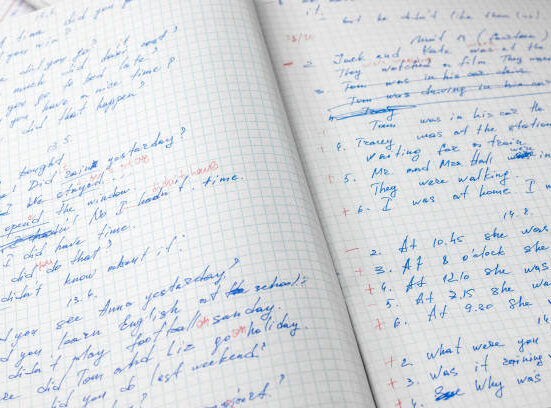





Leave feedback about this